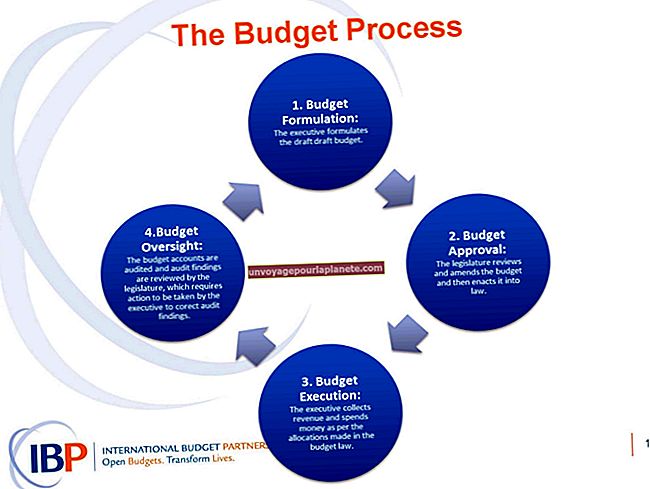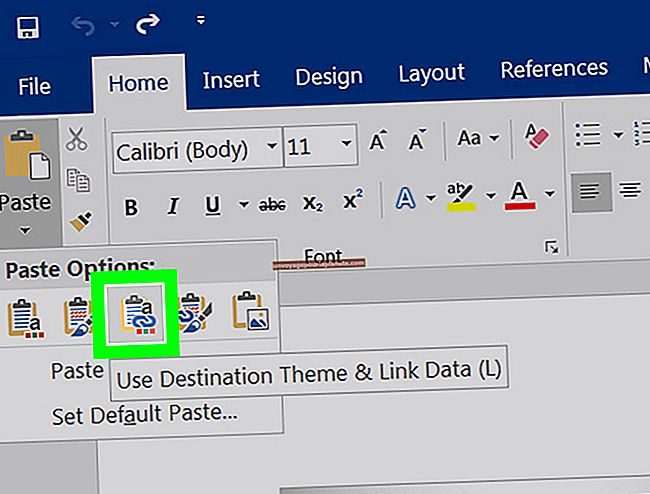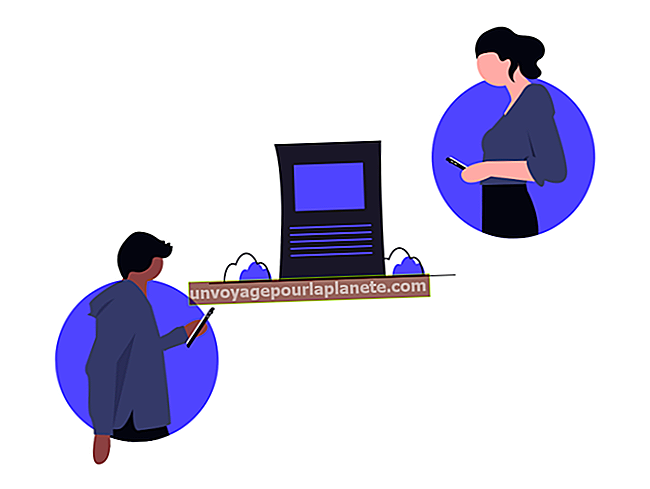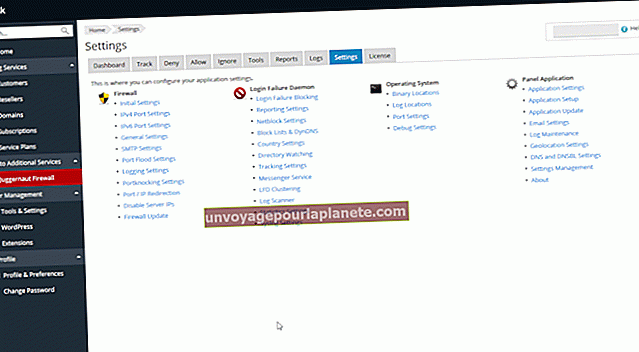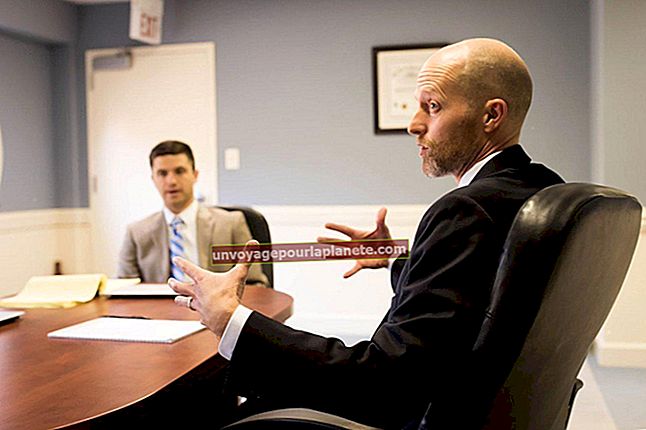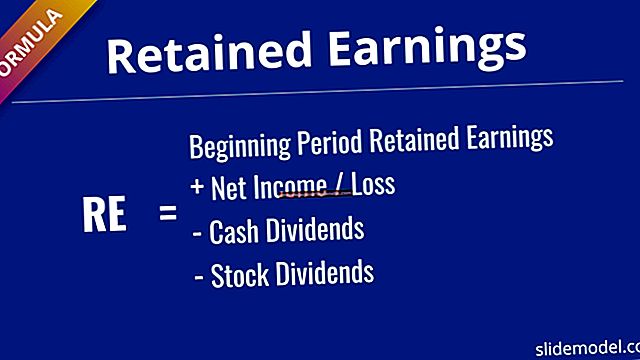Com superposar imatges junts per fer-ne una a Gimp
Les tècniques per combinar imatges poden saturar imatges febles amb detalls d’un altre. GIMP i altres programes de manipulació d’imatges us permeten apilar dues imatges, disminuir la visibilitat de la foto superior i, finalment, crear la barreja perfecta entre les dues capes. Reforceu les imatges que no siguin prou convincents per mantenir-se soles, barrejant-les amb imatges relacionades amb el programari d’edició de fotos.
1
Inicieu GIMP i feu clic a l'encapçalament "Fitxer" a la barra d'eines. seleccioneu l'opció "Obre" al menú contextual de la capçalera del fitxer per navegar per l'ordinador per la imatge que voleu utilitzar com a base.
2
Feu clic a la capçalera Fitxer i seleccioneu de nou l'opció "Obre" per buscar la imatge que voleu utilitzar com a superposició. Feu clic a l'opció "Edita" a la barra d'eines de la segona finestra i seleccioneu l'opció "Copia" del menú contextual. Tanqueu la segona finestra.
3
Feu clic a la barra d'eines de la finestra original de la barra "Edita" i seleccioneu l'opció "Enganxa" al menú contextual per transposar la imatge superposada del porta-retalls de Windows a la imatge base.
4
Feu clic al centre de la imatge superposada i arrossegueu-la al lloc. Arrossegueu una de les nanses de canvi de mida a les cantonades de la imatge superposada per ajustar-ne la mida.
5
Feu clic a "Capa enganxada" al moll "Capes" i, a continuació, feu clic a les fletxes situades fora del mosaic "Opacitat" del moll per reduir el nivell de transparència de la superposició i ajustar els ajustos.
6
Feu clic a l'encapçalament "Fitxer" de GIMP i seleccioneu l'opció "Exporta" al menú contextual per convertir el vostre treball en un fitxer d'imatge JPEG o feu clic a l'opció "Desa com" per desar el projecte en un fitxer original.